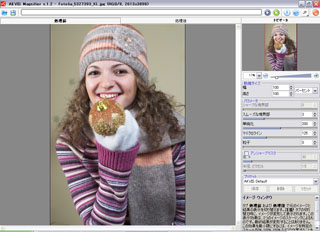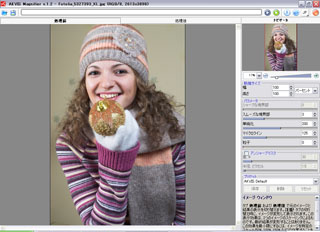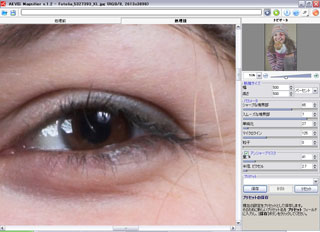-------------------
バージョン 12.0 (2023年3月23日)
-------------------
-------------------
バージョン 11.0 (2022年9月14日)
-------------------
- 色処理を改善
- ユーザー インターフェイス (UI) のリニューアル
- 新たなプログラム アイコン
- [バッチ処理]ダイアログボックスに、ファイルへの保存オプションを追加
- サポートしている RAW 形式の一覧を更新
- [バッチ処理]ダイアログボックスに、ファイルへの保存オプションを追加
- CUDA AIモジュールは別のダウンロード ファイルになりました。
- 安定性の改善
-------------------
バージョン 10.1 (2021年1月19日)
-------------------
- イメージの保存と読み込みに異なるパスを使用するようになりました
- macOS 11 Big Sur に対応
- Adobe Photoshop CC 2021 との互換性を改善
- Windows のインストール ウィザードを更新
- サポートしている RAW 形式の一覧を更新
- バグの修正とプログラムの安定性を改善
-----------------------
バージョン 10.0 (2020年3月24日)
-----------------------
- 画像拡大に使用する、ニューラル ネットワークを基にした AI (人工知能) アルゴリズムを新たに追加。旧アルゴリズムは、[環境設定]ウィンドウで有効にすることができます。
- Adobe Photoshop 2020、Photoshop Elements 2020 との互換性を改善
- Mac OS Catalina (10.15) との互換性を改善
- 切り取りオプションの表示を変更
- 対応する RAW ファイルを多数追加
- Windows のインストール ウィザードを更新
- バグの修正とプログラム安定性の向上
- プログラム名を ”Magnifier AI” に変更
- アルゴリズム追加に伴い、プリセットを改良
- 本バージョンより、64ビット バージョンのみの提供となります。32ビットバージョンのサポートは終了しました。
-------------------
バージョン 9.7 (2019年3月28日)
-------------------
- Windows版で、[公開]オプションが独立したモジュールになりました。
- スタンドアロン版で利用できる/対応している RAW ファイルを追加
- 環境設定内のインターフェイス テーマがカラー パレットで表示されるようになりました。
- バグの修正と安定性の改善
- JPEG ファイルの読み込み時にプログラムがクラッシュするバグを修正
- 4K、5K モニターで画像が正しく表示されない問題を修正
-------------------
バージョン 9.6 (2018年11月27日)
-------------------
- Photoshop CC 2019 (バージョン 20.0) との互換性
- Mac OS 10.14 (Mojave) との互換性
- スタンドアロン版で利用できる/対応している RAW ファイルを追加
- マイナーなバグの修正
-------------------
バージョン 9.5 (2018年9月12日)
-------------------
- プログラム ウィンドウの右上に表示される通知パネルを統合
- スタンドアロン版で利用できる/対応している RAW ファイルを追加
- 新たにグレーのインターフェイス テーマを追加 (環境設定で切り替え可能)
- 環境設定内のインターフェイス テーマがカラー パレットで表示されるようになりました。
- 有効なツールのアイコンの見た目を変更
- インターフェイス サイズの最大値 (拡大率) が画面の解像度に応じたものとなります。
- Photoshop CC 2018 とプラグインの互換性が向上しました。
- バグの修正
-------------------
バージョン 9.1 (2017年4月27日)
-------------------
- 画像エディター (Photoshop CC 2017) とプラグインの互換性が向上しました。
- スタンドアロン版に対応した新しい RAW ファイルを追加
- バグの修正
----------------------
バージョン 9.0 (2016年10月28日)
----------------------
- 64ビット バージョンでは、最大ピクセル サイズが、30,000 ピクセルから 300,000 ピクセルに引き上げられました。
- .解像度オプションをさらに追加:240 dpi、260 dpi、360 dpi、720 dpi
- Ultra HD 4K と 5K 解像度ディスプレイが新たにサポートされるようになりました。最新式のインターフェイスが、よりよい表示能力を発揮します。テキストやベクター形式のアイコンが正しく表示されるようになりました。
- インターフェイス テーマを選択できるようになりました (明るい/暗い)。
- プログラムを Windows PC にインストールする際、Cドライブ以外も選択できるようになりました。
- スタンドアロン版に対応した新しい RAW ファイルを追加
- [ナビゲーター]ウィンドウがロールアップ パネルに変更されました。
- Mac のネイティブ 64ビットに対応
- 切り取りツールを改良しました。比率を指定できるようになり、Ctrlキーで新しい切り取り領域を定義できるようになりました。
- [バージョン情報]ウィンドウの変更
- [アクティべ―ション]ウィンドウの変更
- プラグイン版で、バッチ処理を使用して解像度を変更する際の問題を修正
- その他のバグの修正
バージョン 8.0 無料アップグレード (2016.2.16)
- 印刷オプションが強化され、高解像度イメージを複数ページに印刷することができるようになりました。
- プラグイン版で解像度の変更時の問題が修正されました。
- スタンドアロン版でのバッチ処理でのバグが修正されました。
- 公開サービス リストにに Dropbox が追加されました。
- RAWファイルのサポートリストに新規のデジタルカメラが追加されました。
- GPUでのマイナーな問題およびその他問題の修正
バージョン 7.0 2013年11月21日 (無料アップデート)
- Windows 64ビットのネイティブサポートが追加されました。大きな画像イメージで高速に動作します。
- スタンドアロン版に切り取りツールが追加されました。
- 共有オプションが追加され、プログラムからソーシャルサービス(Facebook, Twitter, Flickr, Tumblr, Google+)へ写真を投稿することができます。
- Mac OS X 10.9 Mavericksのサポート
- Adobe Photoshop CC, Adobe Photoshop Elements 12との互換性の追加
- Mamiya RAW フォーマット(*.MOS) のサポートおよびサポートするデジタルカメラ FUJIFILM, SONY, NIKONその他のリストが拡張されました。
- ヒントパネルの表示オプションが変更になりました([黄色]スタイルが削除されました)。
- Windows用のインストールが変更されました。Windows 32ビット版、64ビット版の2つのセットアップファイルがあります。
- バッチ処理での問題の修正
バージョン 6.0 2012年9月3日 (無料アップデート)
- 新しいパラメータ "ノイズ除去" が "拡大" と "縮小"セクションに追加されました。
- 新規プリセットの追加。
- 問題の修正。
- Mac OS X 10.8のサポート
バージョン 5.5 2012年3月30日 (無料アップデート)
- プラグイン版でのPhotoshop CS6 および Photoshop Elements 11のサポートが追加されました。
- Mac OS X Lion 10.7.3でGPUを使用中に発生するプログラムクラッシュの問題が修正されました。
- RAW 画舫読み込み中のカラー処理が強化されました。
- Sony イメージ (SLT-A35, SLT-A65V, NEX-5N)のサポートが追加されました。
バージョン 5.0 (2011年8月25日) (無料アップグレード)
- GPUアクセラレータのサポートによりイメージ処理性能が向上
- アップサイズグループに新規パラメータ Artifactの削除の追加
- 高速および詳細の2つのインタフェースモードの切り替え機能の追加
- マイクロラインパラメータを非表示(デフォルト値)
- イメージ表示モードの調整機能の追加 (元の画像や処理後の画像を表示するための各種オプション)。
作業領域の表示を制御するためのボタンは、左パネル下部で利用可能
- RAW ファイルのサポートの追加
- Mac OS X Lionとの互換性の強化
- スタンドアロン版にバッチ処理のサポートを追加
- イメージを開くボタンの右クリックメニューに最近使ったファイルのリストを追加
- ファイルの保存と読み込みにOSファイルダイアログの使用が選択可能
- コントロールパネルの表示/非表示の追加
- 設定ダイアログボックスの更新: - GPU利用のON/OFF (適切なビデオカードを搭載したコンピュータで利用可能) -
最近使ったファイルの表示数 - OSファイルダイアログの利用のためのチェックボックス
- トップパネル表示をロックするためのチェックボックス
- ヒントを表示するためのパラメータ、およびヒントパネルの色選択のオプション
- コントロールパネルに製品ページへのリンクを追加
- コントロールパネルコマンドへのホットキーの追加 (開く, 保存, 印刷, ヘルプ)
- 新規ツールの追加: ズームとハンド
- 新規に5つのプリセットの追加
- その他バグ修正
バージョン 4.0 (2010年11月04日) 無料アップグレード
- すべてのパラメータがグループ化(ダウンサイズ、アップサイズ)されました。
- 新しいパラメータ(シャープネス)がダウンサイズ セクションに追加されました。
- Photoshop Elements v.9との互換性
- EULA テキストの変更
バージョン 3.5 ( 2010年7月6日) 無料アップデート
- Mac版CS5 64ビットとの互換性。Photoshop CS4-CS5 64ビットはWindows版、Mac版に互換性があります。
- いくつかのバグ修正
バージョン 2.0 2008年11月7日
- プラグインバージョンが追加されました。2つの種類のプログラムが選択可能です。スタンドアロン版、およびPhotoshop プラグイン版
- ラボモードでのイメージ編集のサポートの追加
- 印刷ダイアログがスタンドアロン版に追加され、イメージを高解像度で印刷可能になりました。
- 32ビット/チャネル のサポートの追加
- IPTC データ (ユーザにより入力された写真のコメント、キーワード、著作権情報) のサポートがスタンドアロン版に追加されました。
- イメージを非標準色プロファイルで保存中のエラーが修正されました。
- 特定のJPEGフォーマットのイメージでのロードエラーの問題が修正されました。
- Macintosh PowerPCでTIFF イメージのロード問題が修正されました。
(2008年10月20日)
 AKVIS Magnifier AI ユーザガイド 10.0 (HTML) 2020/11/18 09:31:01 (Wed)
AKVIS Magnifier AI ユーザガイド 10.0 (HTML) 2020/11/18 09:31:01 (Wed) 製品情報
製品情報 製品情報
製品情報 製品情報
製品情報 レビューを書く
レビューを書く